酷家乐怎么画吊顶 吊顶设计教程
酷家乐云设计平台,作为一款专业的家具设计软件,专为装修行业量身定制,涵盖了户型设计、吊顶设计、衣柜设计、墙面设计以及效果图展示等多种功能。下面,我们将详细讲解如何在酷家乐中绘制吊顶,让您轻松掌握吊顶设计的全过程。
酷家乐吊顶设计教程
打开酷家乐装修设计软件,导入您已绘制好的基本房型素材。接着,点击主页面的“工具箱”中的“吊顶工具”,进入3D装修界面。
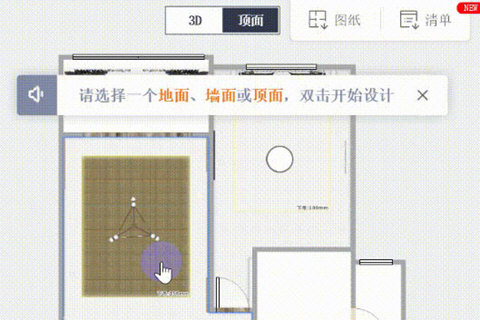
在顶面视图中,选择您想要设计的房间顶面,并双击进入设计状态。
在编辑界面中,通过右键点击,您将进入吊顶设计的具体区域。菜单栏提供了材质刷、测量、显示、撤销恢复与清空、彩图清单等功能,而右侧导航栏则包含了预览、房间切换、画造型、扣板、模型等选项。您可以根据个人需求选择相应的功能。软件内置了常用模型,直接点选即可使用。
如果您追求个性化设计,可以自由绘制吊顶造型。选择是否需要灯带造型线,然后在吊顶上单击确定起点,使用蓝色十字绘制直线,完成闭合造型线的绘制。对于弧形吊顶,软件会自动转换为圆弧造型。
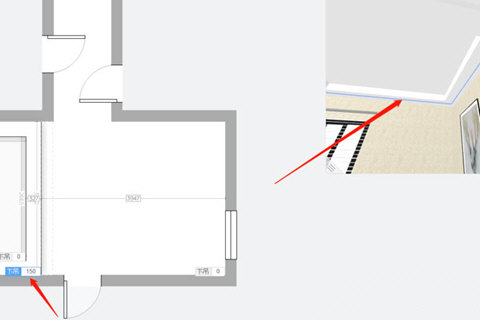
绘制好线框后,设置下吊数值,您可以在右上角的3D显示中实时看到效果。点击中间的线条,进入剖面灯带命令,设置灯带的亮度、颜色,为整体风格奠定基础。
接下来,将筒灯等照明设备摆放到合适的位置,确保整个房间的照明需求得到满足。
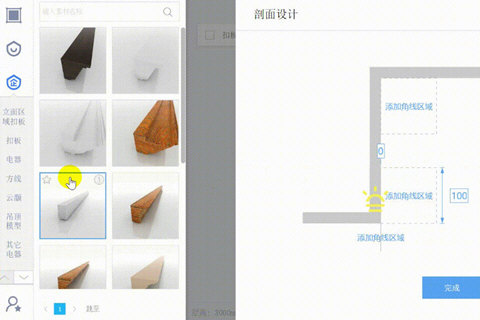
选择角线类型,将其拖放到线条上。如果需要扣板,点击扣板,勾选扣板自由铺,在公库中选择扣板产品,然后使用复制图标进行连续铺贴。
完成吊顶设计后,使用渲染工具进行简单渲染,即可预览整个吊顶的3D效果。有兴趣的朋友们,不妨亲自尝试一下。
版权声明:以上内容作者已申请原创保护,未经允许不得转载,侵权必究!授权事宜、对本内容有异议或投诉,敬请联系网站管理员,我们将尽快回复您,谢谢合作!


















